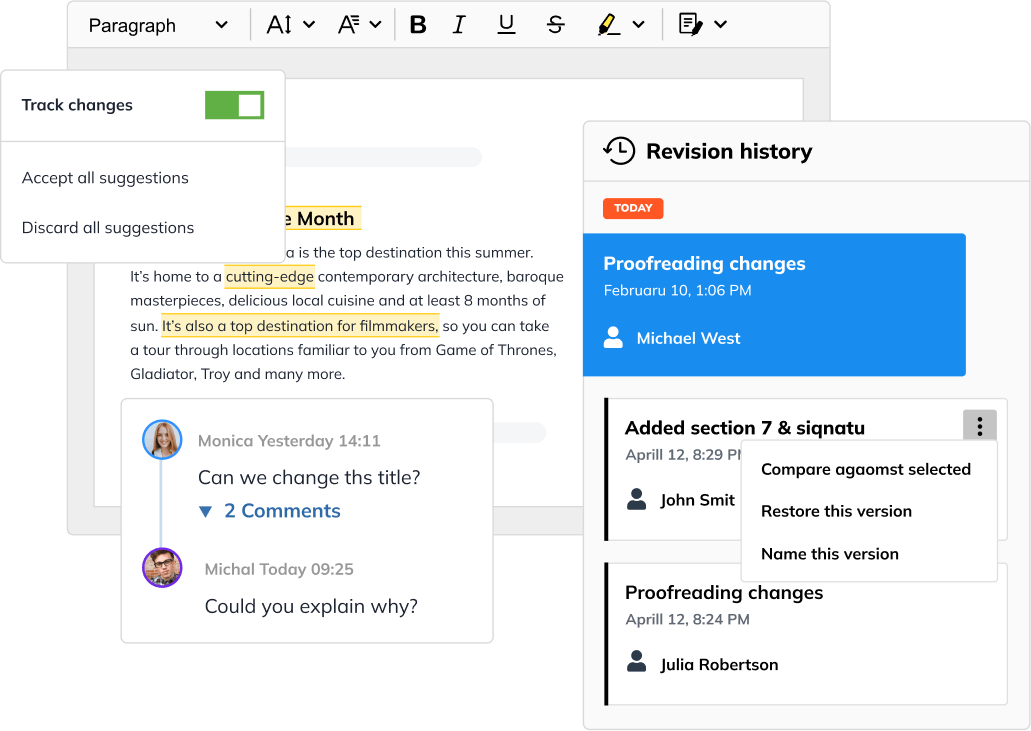核心功能
CKEditor 5 开箱即用,提供各种核心功能,
包括格式化和样式,以及生产力功能。
找不到您要找的功能?
联系我们自动更正
设置自定义规则,将文本字符串转换为特殊字符或符号,例如 (tm) 转换为 ™ 或 1/2 转换为 ½。
自动格式化
使用 Markdown 短代码添加简单的格式,包括粗体、斜体、标题、列表等。
自动链接
自动将文本中的 URL 和电子邮件地址转换为可点击的超链接。
自动保存
确保每次更改时自动保存您的文档,避免丢失任何内容。
基本文本样式
应用简单的文本格式,包括粗体、斜体、删除线、下划线、下标和上标。
块引用
通过将引用的文本样式化为块引用(也称为摘录)来为其添加强调。
剪贴板
赋予 CKEditor 处理进入或退出编辑器的任何内容的复制粘贴命令的能力。
代码 - 内联
将文本样式化为内联代码,而不是代码块,以使阅读和布局更简单。
代码 - 在内联代码周围键入
添加在现有代码块或内联代码元素中键入新文本的功能。
代码块
输入预格式化的代码并将其样式化为块,并标记编程语言。
内容小地图
在编辑器旁边添加自动更新的文档视觉滚动预览,使导航更轻松。
拖放
允许您抓取任何多媒体或文本,包括图像、表格,甚至 HTML,并将它们拖放到编辑器中。
查找和替换
在您的文本中搜索单词或短语并将其替换为替代文本。
字体样式
更改文本的样式,包括更改文本颜色、背景颜色、字体和文本大小。
通用 HTML 支持
使开发人员可以轻松配置 CKEditor 支持的 HTML 元素、属性、样式和类。
标题
为您的文档添加预设的标题样式,从 h1(最突出的标题)到 h6(最不突出的标题)。
水平线
在您的文档中插入水平线,以视觉上分隔内容。
HTML 嵌入
在您的文档中嵌入 HTML 代码片段。非常适合添加和交互 HTML 元素。
图像 alt 文本
为图像添加描述文本(又称替代文本)。替代文本通过告诉屏幕阅读器和搜索引擎图像描述了什么来提高可访问性。
图像标题
为图像添加可选的标题,这些标题显示在图片下方。
图像功能
图像功能允许在编辑器内的富文本中添加各种类型的图像。大量子功能使用户可以完全控制此过程。
图像链接
在您的文档中添加指向图像的超链接。
图像调整大小
通过拖动调整大小手柄或使用工具栏按钮来更改插入图像的大小。
图像样式
将图像对齐到页面左侧、右侧或居中。
缩进
缩进文档中的文本块,包括段落、列表和标题。
键盘快捷键
在 CKEditor 中使用常见的键盘快捷键,包括剪切、复制、粘贴和撤销。
链接
在您的文档中添加指向文本的超链接。
列表缩进
缩进整个列表或列表项。
列表样式
为项目符号和编号列表添加不同的样式。
列表 - 项目符号
在您的文档中添加无序项目符号列表。此外,还可以更改项目符号的样式和形状。
列表 - 编号
在您的文档中添加有序、编号列表。此外,还可以更改列表的样式和起始编号。
列表 - 反向
在您的文档中添加编号列表,这些列表从下到上计数而不是从上到下计数。
列表 - 待办事项
在您的文档中添加待办事项列表,带有复选框,以便在完成项目时勾选它们。
Markdown 输入和输出
将默认输出从 HTML 切换到 Markdown。结合自动格式化,这使得 CKEditor 成为一个强大的 Markdown 编辑器。
媒体嵌入
在您的文档中插入多媒体,包括视频、社交媒体帖子甚至 Google 地图。
提及
使用 @ 或您选择的其他符号,在您的文档中标记用户、组和主题。结合评论,打造 GDocs 风格的体验。
菜单栏
使用直观的导航和快速访问各种功能来组织您的编辑器功能,轻松自定义以包含自定义插件的按钮。
分页符
在您的文档中插入分页符,以便您可以更好地为打印结构化内容。
从 GDocs 粘贴
直接将 Google Docs 中的内容复制粘贴到 CKEditor,保留样式和格式。
从 Word 粘贴
直接将 MS Office 应用程序(包括 Word 和 Excel)中的内容复制粘贴到 CKEditor,并保留您的样式和格式。
粘贴纯文本
使用 Ctrl/Cmd+Shift+V 将文本粘贴到编辑器中,并使其与周围的格式匹配。
占位符
将预定义的变量(如当前日期)插入文档中。
占位符 - 编辑器
添加占位符文本以在编辑器中没有内容时显示。
强大的 API
使用 API 创建您自己的 CKEditor 插件并利用我们灵活的模块化架构。
只读模式
防止用户编辑内容。但是,屏幕阅读器仍然可以访问只读内容,并且可以复制。
删除格式
清除应用于选定文本的任何格式和样式。
响应式图像
添加对存储在 CKBox 中或通过自定义上传适配器提供的响应式图像的支持。
Restful API
使用一系列 RESTful API 创建服务器到服务器集成。
受限编辑
将文档的某些部分设置为用户不可编辑,而其他部分设置为可编辑。
全选
使用工具栏按钮或键盘快捷键立即选择编辑器中的所有内容。
源代码编辑
查看和编辑文档的 HTML 源代码。
特殊字符
插入专业字符,例如数学符号、货币符号、独特的标点符号或字形。
表格 - 嵌套
在另一个表格的单元格中添加一个表格。
表格和单元格样式
更改表格和单个表格单元格的格式,包括背景颜色、文本对齐方式和边框。
表格标题
为您的表格添加说明性标题。
表格列调整大小
调整整个表格的大小并更改单个列的宽度。
表格选择
选择表格中的一个单元格组。
表格
在您的文档中插入表格。
表格 - 插入/删除列或行
向表格添加或删除行和列。
表格 - 合并和拆分单元格
合并和拆分表格中的多个单元格。
文本对齐
更改文档中文本的对齐方式,包括左对齐、右对齐、居中和两端对齐选项。
文本部分语言
标记文本部分是用哪种语言编写的。
标题
在文档顶部添加标题字段。
工具栏
编辑器的标准工具栏界面,带下拉菜单和用于不同功能的按钮。
工具栏 - 气球
一个浮动工具栏,当在编辑器中选择内容时弹出。
工具栏 - 块
编辑器左侧的一个隐藏工具栏,当按下“块工具栏”按钮时弹出。
工具栏 - 多行
允许标准工具栏扩展到多行。
UI 框架兼容性
CKEditor 5 与流行的 CSS 框架兼容,包括 Bootstrap、Foundation、Materialize 和 Semantic UI。
UI 语言
从 41 种不同的语言中选择 CKEditor UI,或使用众多社区翻译中的一种。
UI 库
使用模板和模块化 UI 库自定义 CKEditor UI。
撤销和重做
允许您撤消和重做文档中的更改。
看门狗
在发生意外崩溃的极不可能事件中防止数据丢失。
字数和字符数
跟踪文档中的字数和字符数。
* 如果您有有效的 CKEditor 许可证,请联系您的客户经理以查看您的资格。某些旧版许可证不符合条件。